
چندی پیش به همراهان عزیز ریمووین مگ، نحوه کار کردن با نرم افزار محبوب ویرفیت پرو (Wearfit Pro) را آموزش دادیم. بله نام مشابهی دارد اما این یک نرم افزار دیگر است که ویرپرو (Wear Pro) نام دارد. اگر شما نیز یک ساعت هوشمند تهیه کردید که با نرم افزار Wear Pro کار میکند با مقاله آموزش راه اندازی ساعت هوشمند توسط نرم افزار Wear Pro همراه باشید. در این مقاله میخواهیم جهت اتصال ساعت هوشمند به گوشی هوشمند شما گام به گام قدم برداریم.
در مقدمه این مقاله باید خاطر نشان کرد که نرم افزار Wear Pro همانند بسیاری از نرم افزارهای واسط بین اسمارت واچ و گوشی هوشمند، وظیفه انتقال دیتا و یکپارچهسازی اطلاعات میان ساعت و گوشی کاربر را برعهده دارد. این یکپارچگی توسط ارتباط بلوتوثی بین این دو دستگاه میسر میگردد.
راه اندازی اسمارت واچ با نرم افزار Wear Pro
ساعت های هوشمند بسیاری به وسیلهی نرم افزار Wear Pro به گوشی هوشمند کاربر متصل می شوند. جهت راه اندازی ساعت هوشمند توسط نرم افزار Wear Pro، مراحل زیر را گام به گام انجام دهید.
1- به فروشگاه گوگل پلی (Play Store) بروید و نرم افزار Wear Pro را دانلود و نصب نمایید. اگر از گوشی آیفون استفاده میکنید، جهت نصب این نرم افزار از App Store اقدام نمایید. سپس بعد از نصب نرم افزار، وارد برنامه شوید.
2- اولین صفحهای که در حال مشاهده آن هستید، صفحه ورود به محیط کاربری است. جهت ورود میتوان از دو طریق اقدام نمود.
دانلود برنامه WearPro برای اندروید
دانلود برنامه WearPro برای IOS
روش اول
برای انجام هر چه سریع تر فرآیند ثبت نام و ورود، بر روی آیکون گوگل و یا اپل در پایین صفحه ضربه بزنید. سپس با انتخاب یک جیمیل (در گوشی های اندروید) یا اپل آی دی (در گوشی های آیفون) وارد محیط کاربری نرم افزار Wear Pro شوید.
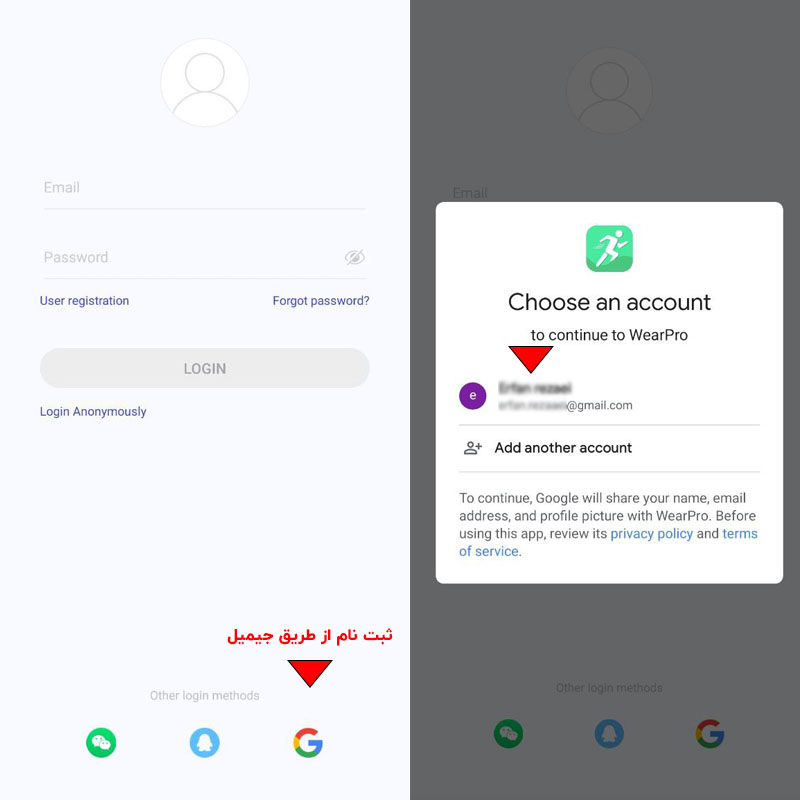
روش دوم
در این روش می توانید با لمس گزینهی ثبت نام (User Registration) در برنامه ثبت نام کنید. در این قسمت آدرس ایمیل خود را وارد کرده و یک رمز ورود برای آن انتخاب کنید. سپس بر روی دکمه سبز رنگ Obtain ضربه بزنید. اکنون به ایمیل خود بروید و کد دریافت شده در ایمیل دریافتی را در این بخش وارد کنید. ثبت نام شما انجام شد!
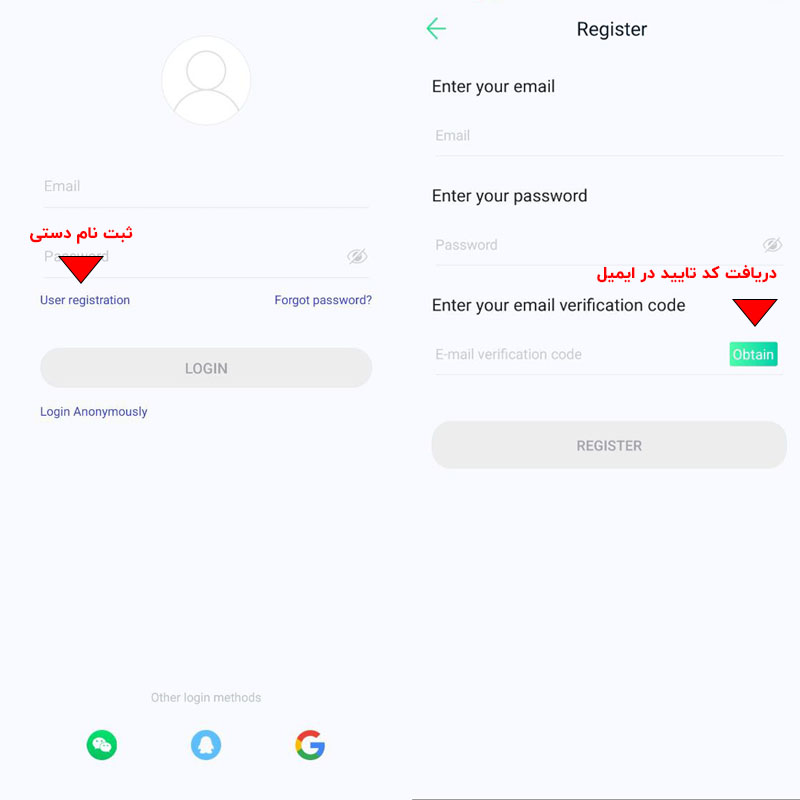
نکته : در صورتی که ایمیل کد تایید در صندوق ورودی ایمیل شما نیامده بود به بخش هرزنامه یا Spam بروید.
(روش پیشنهادی ریمووین مگ، استفاده از روش اول برای ثبت نام و ورود است)
3- در مرحله بعدی به صفحه Basic information وارد می شوید. در این مرحله می بایست جنسیت، نام، قد، وزن و تاریخ تولد خود را مشخص کنید. سپس روی Save ضربه بزنید.
مجوز دسترسی های مورد نیاز برنامه را بدهید
4- در این قسمت جهت دسترسی دادن به نرم افزار OK را انتخاب کنید. سپس دکمه کشویی Wear Pro را فعال نمایید.
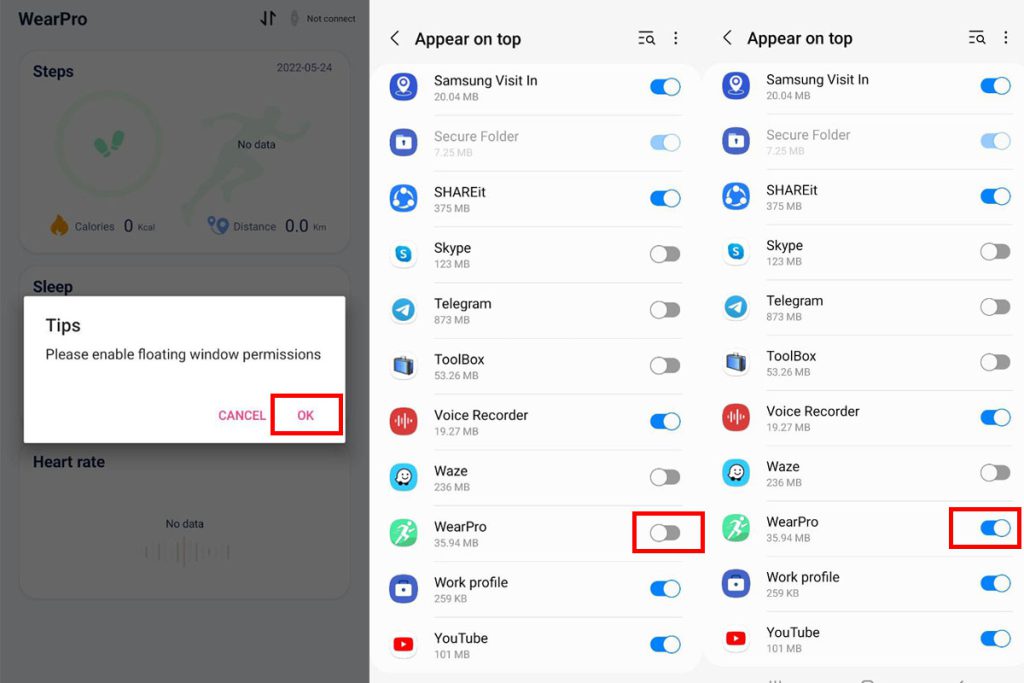
5- مرحله بعدی صدور مجوز دسترسی نرم افزار به موقعیت مکانی است. لوکیشن گوشی خود را روشن کنید.
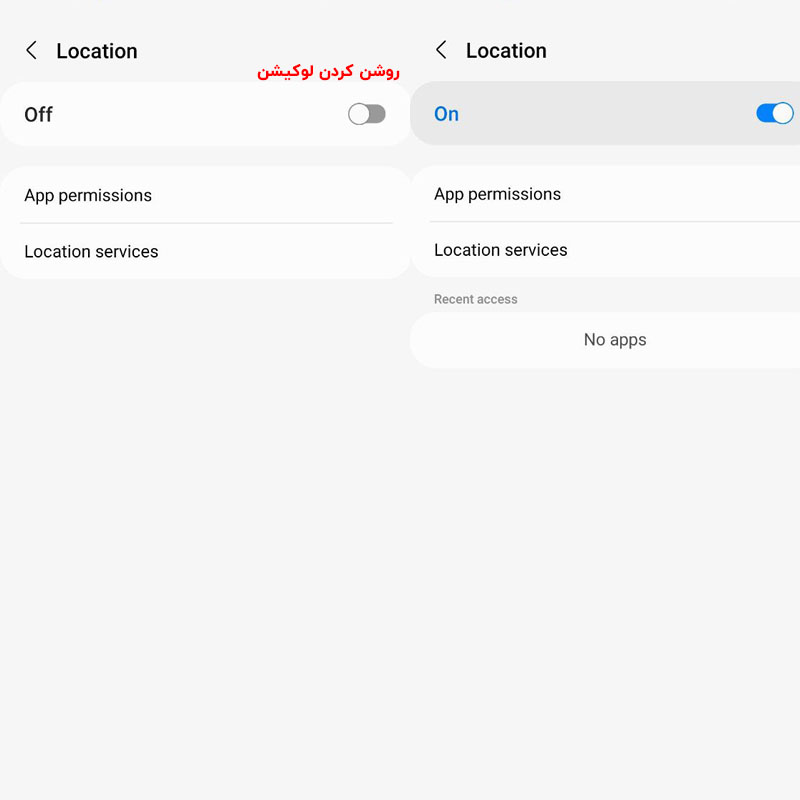
6 – حالا وقت اتصال ساعت به گوشی هوشمند شماست. در پایین محیط نرم افزار به منوی Device بروید. در این قسمت می توان با دو روش گوشی را به ساعت متصل کرد.
| پیشنهاد ما به شما: آموزش راه اندازی ساعت هوشمند با نرم افزار Wearfit Pro |
اتصال از طریق Bind Device
با انتخاب این گزینه، پیشنهاد روشن کردن بلوتوث به شما داده میشود. بلوتوث گوشی را روشن کنید و پس از دادن مجوز های لازم گزینه Smart Watch را در محیط نرم افزار انتخاب کنید.
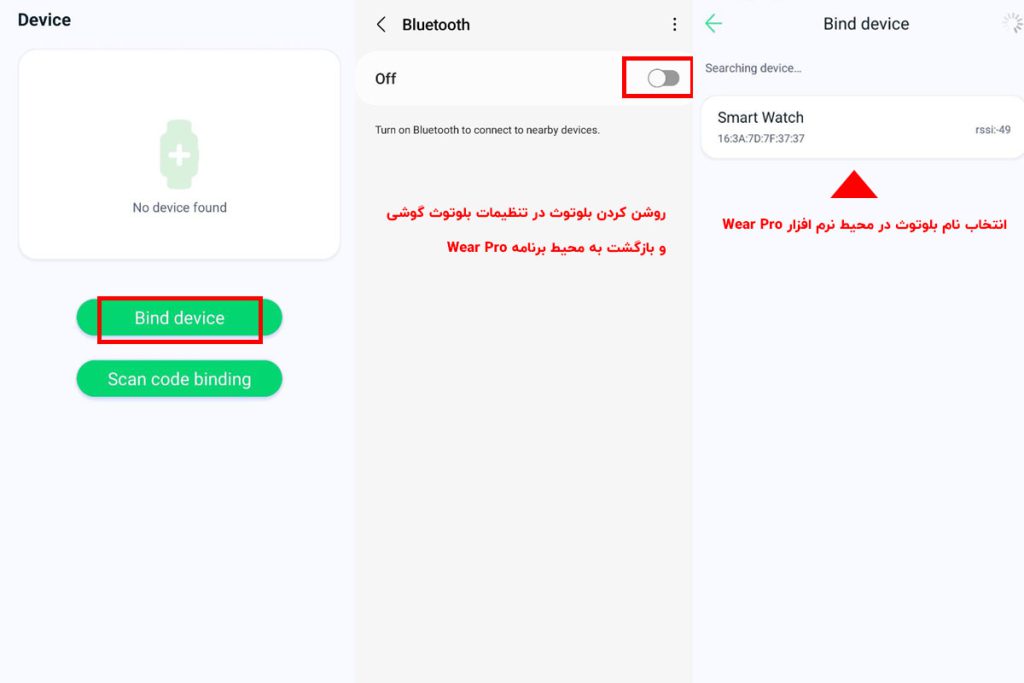
اتصال از طریق Scan Code Binding
با انتخاب این گزینه، پس از دادن مجوزهای موردنیاز به برنامه، باید بارکد موجود در قسمت اطلاعات ساعت (information) را که با نماد ” i ” بر روی ساعت نمایش دادهمیشود، با دوربین گوشی اسکن کنید.
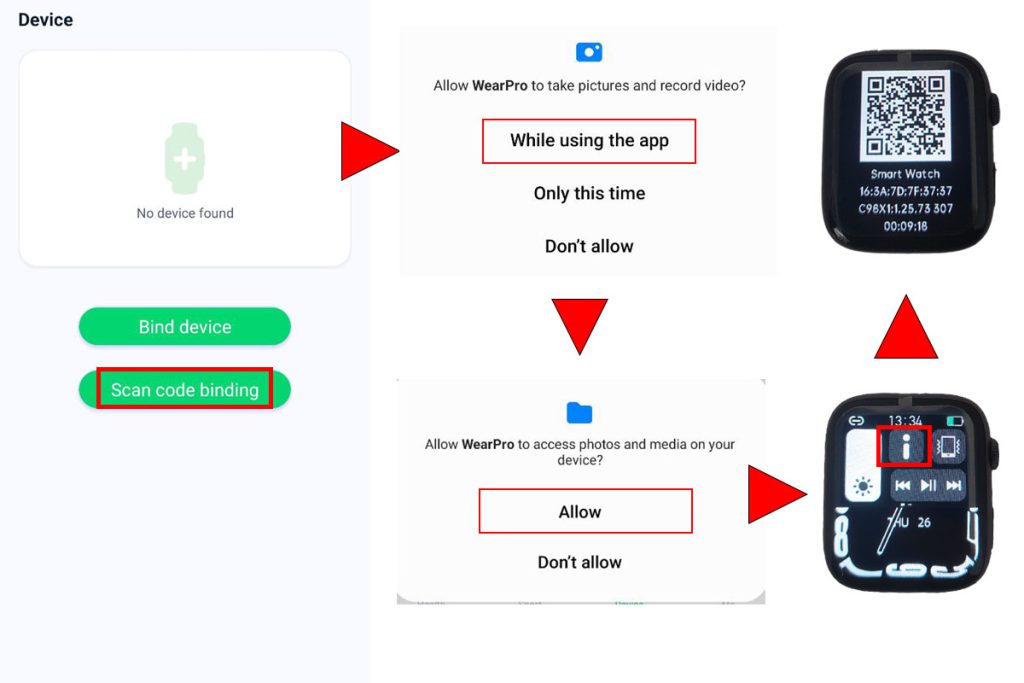
7- پس از اتصال نرم افزار Wear Pro به گوشی با صفحه زیر رو به رو میشود که نشان میدهد گوشی به ساعت هوشمند متصل است. همچنین در صفحه ساعت خط تیره سبز رنگ در بالای سمت چپ نوار اعلانات ساعت نشاندهنده اتصال موفق دیتا بین گوشی و ساعت شماست.

8- برای فعال سازی تماس های ورودی به ساعت، دکمه کشویی Incoming Call را فعال کنید و مجوزهای لازم را به نرم افزار بدهید.
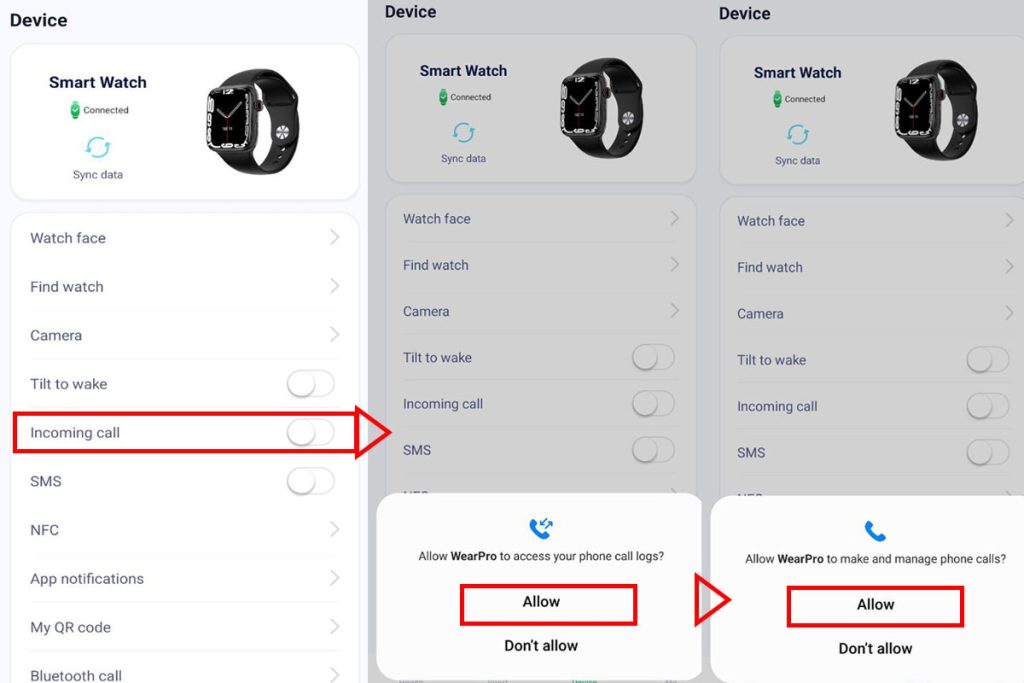
9- همچنین لازم است دکمه کشویی SMS را جهت دریافت اعلان اس ام اس های ورودی فعال کنید.
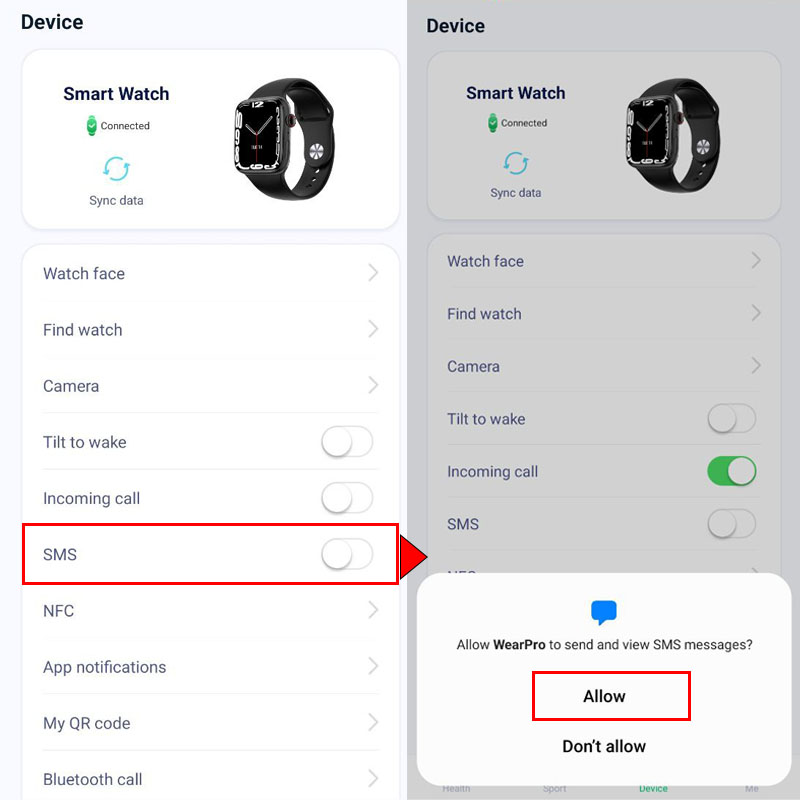
تنظیم دریافت نوتیفیکیشن بر روی ساعت هوشمند
در این مرحله برای تنظیم اعلانات دلخواه بر روی ساعت، وارد بخش App Notifications شوید. دسترسی نرم افزار Wear Pro به اعلانات را روشن کنید. اکنون در صفحه بعدی می توانید اعلانات را برای هر نرم افزاری که نیاز دارید فعال کنید.

راه اندازی قابلیت برقراری تماس توسط ساعت هوشمند
در منو ساعت وارد قسمت Call شوید. سپس بر روی بخش سبز رنگ در پایین صفحه ساعت ضربه بزنید. به قسمت Bluetooth Call در نرم افزار بروید. حالا در بخش بلوتوث گوشی خود، به اسم بلوتوث نشان دادهشده در ساعت متصل شوید. اکنون ارتباط گوشی و ساعت جهت مکالمه و پخش موسیقی برقرار است.

نکته : بیضی آبی رنگ در بالای سمت چپ نوار اعلانات که به دور خط تیره کشیدهشدهاست، نشاندهنده اتصال موفق پخش مدیا بین ساعت و گوشی است. در این حالت امکان برقراری مکالمه توسط ساعت امکان پذیر میباشد.
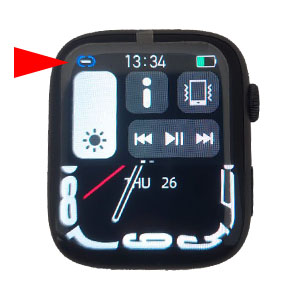
*** نکات مهم ***
توجه : از رفتن مستقیم به تنظیمات بلوتوث گوشی و اتصال مستقیم گوشی به بلوتوث ساعت (Smart Watch) خودداری کنید. اگر اکنون این کار را انجام دادهاید، ساعت را به تنظیمات کارخانه (Reset Factory) بازگردانید و تنظیمات بلوتوث گوشی خود را ریست کنید. اکنون مجددا با آموزش گام به گام این مقاله همراه شوید.
توجه: هنگامی که خط تیره سبز رنگ و بیضی آبی رنگ در نوار تنظیمات ساعت بصورت همزمان روشن هستند، هم ارتباط دیتا و هم ارتباط پخش مدیا برقرار می باشد.
امیدواریم پس از مطالعه مقاله آموزش نرم افزار Wear Pro، بتوانید به راحتی اتصال میان گوشی و ساعت هوشمندتان را برقرار کنید. در صورت داشتن هرگونه سوال و ابهام در این باره میتوانید در بخش نظرات، پرسشهای خود را مطرح کرده تا کارشناسان ریمووین مگ در اسرع وقت پاسخگوی آنها باشند.



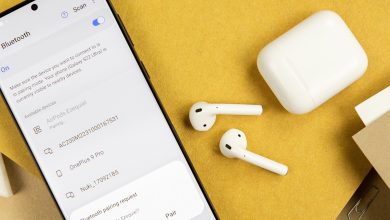


سلام داخل برنامه نوشته کد QR من چیه
سلام دوست عزیز. لطفا بیشتر توضیح دهید.اگر QR کد برنامه را اسکن کنید به طور مستقیم میتوانید برنامه رابط را دانلود نمایید. هر ساعت هوشمندی برنامه اختصاصی خودش را دارد.
برقراری تماس هرکاری میکنم وصل نمیشه
عالی بود
ممنون از آموزش.کاش آموزش تصویری گذاشته بودید
سلام و خسته نباشین
من ساعتی که دارم رمزشو فراموش کردن و نمیتونم بهش وارد شم
خواستم بدونم میشه از طریق برنامه رمز رو برداشت یا نه ؟
سلام.غیرفعال کردن روشن شدن خودکار صفحه ساعت فوق چگونه است؟ چون در حالیست که با لمس به روی صفحه ساعت، صفحه آن روشن می شود!
سلام. چطور میشه روشن شدن صفحه نمایش خودکار در ساعت فوق را غیرفعال کرد؟ به گونه ای که با لمس به روی صفحه ساعت، صفحه روشن نشود؟
ساعت رو رمز گذاشتم یادم نیست چی بوده چطور ریست میشه ساعت هیچی بالا نمیاد فقط رمز ۴ رقمی میخواد.پسرم یادش رفته چی گذاشته رمز
سلام وقتتون بخیر. از طریق برنامه WearFit pro ساعت را reset factory کنید.